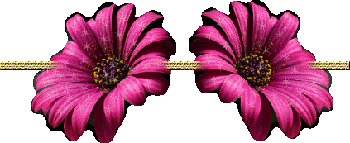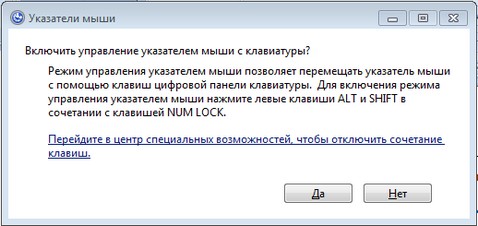-Рубрики
- Вязание крючком (1702)
- вязание спицами (1509)
- кулинария (1046)
- мультиварка (21)
- шали,шапки,носки..т.д. (662)
- болеро,пончо (70)
- юмор (447)
- это интересно (403)
- творчество (396)
- аромотерария (6)
- домашний уют (341)
- здоровье (321)
- психология (36)
- советы (246)
- религия,обычаи (141)
- куклы,домовята (21)
- искусство (80)
- маникюр,педикюр (1)
- шьём (79)
- вышивка (74)
- подушки (57)
- вязание на вилке (30)
- бисероплетение (25)
- кулинария (13)
- компьютер (5)
- символ 2015 барашек-козочка (3)
- декупаж (3)
- (0)
-Музыка
- нежная музыка
- Слушали: 113472 Комментарии: 0
-Поиск по дневнику
-Подписка по e-mail
-Интересы
-Постоянные читатели
-Сообщества
-Трансляции
-Статистика
Записей: 6318
Комментариев: 103
Написано: 6792
Другие рубрики в этом дневнике: юмор(447), это интересно(403), шьём(79), шали,шапки,носки..т.д.(662), творчество(396), советы(246), символ 2015 барашек-козочка(3), религия,обычаи(141), подушки(57), кулинария(13), кулинария(1046), искусство(80), здоровье(321), домашний уют(341), декупаж(3), вязание спицами(1509), вязание на вилке(30), Вязание крючком(1702), вышивка(74), бисероплетение(25), (0)
>Разделители для текста|цветочные|GIF |
Это цитата сообщения Arnusha [Прочитать целиком + В свой цитатник или сообщество!]
Метки: >Разделители для текста|цветочные|GIF |
>48 полезных комбинаций клавиш для работы в Photoshop!!!... |
Это цитата сообщения милена70 [Прочитать целиком + В свой цитатник или сообщество!]
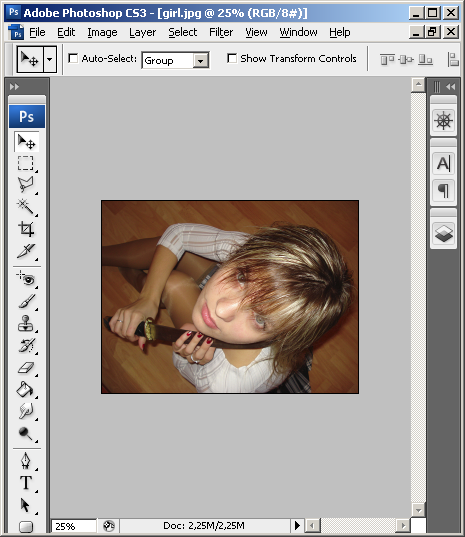 В фотошопе большое количесво хоткеев повешено через различные сочитания Ctrl, Alt и Shift их можно группировать различными способами, попробуйте.
В фотошопе большое количесво хоткеев повешено через различные сочитания Ctrl, Alt и Shift их можно группировать различными способами, попробуйте.
Вот список тех, которые сэкономят Вам до часа рабочего времени.
1. Crtl+Space+клик с движением мыши – рисует рамку для увеличения масштаба
2. Crtl+Space+Shift+клик с движением мыши – рисует рамку для уменьшения масштаба
3. Space на время нажатия при любом выбранном инструменте за исключением редактирования текста – на время нажания вызывает инструмент Hand
4. Сtrl+Tab – скрывает все панели за исключением панели Tool
5. Сtrl+]/[ – увеличение/уменьшение размеров кисти (для всех инструментов имеющих кисть)
6. Сtrl+Shift+]/[ – увеличение/уменьшение жесткости кисти (для всех инструментов имеющих кисть)
7. Сtrl+]/[ – при выбранном инструменте «перемещение» на слой выше/ниже
8. Сtrl+Shift+]/[ – при выбранном инструменте «перемещение» самым верхним/нижним
9. 01/02...09 на серой клавиатуре – изменение прозрачности для значений меньше 10
10. Ctrl+клик на иконке слоя в палитре/маске слоя в палитре/каналов в палитре – задать выделение по слою/маске/каналу
|
Романтичный винтаж. Рамки в png. |
Это цитата сообщения DragooonFly [Прочитать целиком + В свой цитатник или сообщество!]
Метки: Романтичный винтаж. Рамки в png. |
101 комбинация на клавиатуре, которая может облегчить Вашу жизнь.. |
Это цитата сообщения милена70 [Прочитать целиком + В свой цитатник или сообщество!]
Если вы много работаете с компьютером (а давайте исходить именно из этого), то вы знаете, что для быстрой и продуктивной работы нужно стараться обходиться без мыши. Вы, конечно, используете общеизвестные комбинации клавиш.
Но пользуетесь ли вы всеми возможностями, которые предоставляет программа быстрого переключения?
Проверьте себя, отметив, сколько комбинаций из 101 предложенной вы действительно используете. Если вы используете 100 и более, вы – настоящий эксперт по использованию программы быстрого переключения Keyboard Ninja!
Вы можете проверить себя, независимо от того, в какой операционной системе, в Mac или в Windows, вы работаете. Настоящий ниндзя совместим с любой системой!
Firefox
- Поднять или опустить страницу. Пробел – опустить страницу, Shift+пробел – поднять страницу.
- Найти. Ctrl+F или Alt-N для следующей страницы.
- Добавить страницу в закладки. Ctrl+D.
- Быстрый поиск./.
- Новая вкладка. Ctrl+T.
- Перейти на панель поиска. Ctrl+K.
- Перейти в адресную строку. Ctrl+L.
- Увеличить размер текста. Ctrl+=. Уменьшить размер текстаCtrl+-
- Закрыть вкладку. Ctrl-W.
- Обновить страницу. F5.
- Перейти на домашнюю страницу. Alt-Home.
- Восстановить закрытую страницу. Ctrl+Shift+T.
- Закладки по ключевым словам. Это наиболее продуктивно. Если вы часто заходите на сайт, вы делаете закладку (конечно!), затем перейдите к свойствам закладок (щёлкните по ним правой кнопкой мыши). Добавьте короткое ключевое слово в строку ввода ключевых слов, сохраните, и после этого вы можете просто вводить в адресную строку (Ctrl+L) это ключевое слово и сразу же переходить на сайт.
Gmail
- Написать новое письмо. C.
- Ответить на письмо. R.
- Ответить всем.A.
- Переслать письмо. F.
- Сохранить текущее письмо и открыть следующее письмо.Y+O.
- Удалить письмо и открыть следующее. #+O (или Shift-3+O).
- Отправить написанное письмо. Tab-Enter.
- Поиск. /.
- Навигация. Перемещение вниз J и вверхK по списку контактов.
- Список сообщений. N и P передвигают курсор на следующее или предыдущее сообщение и списке сообщений.
- Игнорировать. M– письма с отмеченными адресами перестают попадать в список входящих писем и архивируются.
- Выбрать цепочку писем. X – цепочка писем будет выбрана. Её можно заархивировать, применить к ней ярлык и выбрать для неё действие.
- Сохранить черновик. Control-S.
- Перейти к списку сообщений. G+I.
- Перейти к помеченным письмам. G+S.
- Перейти к адресной книге. G+C.
Google Reader
|
Как управлять курсором без мыши? |
Это цитата сообщения Владимир_Шильников [Прочитать целиком + В свой цитатник или сообщество!]
Перестала работать мышь? Но выход есть и из такой, казалось бы, не простой ситуации. Курсором можно управлять и с клавиатуры!
Нажмите одновременно кнопки левый Shift + левый Alt + Num Lock. Должно появиться окно с таким содержанием:
Метки: Как управлять курсором без мыши? |
| Страницы: | [1] |